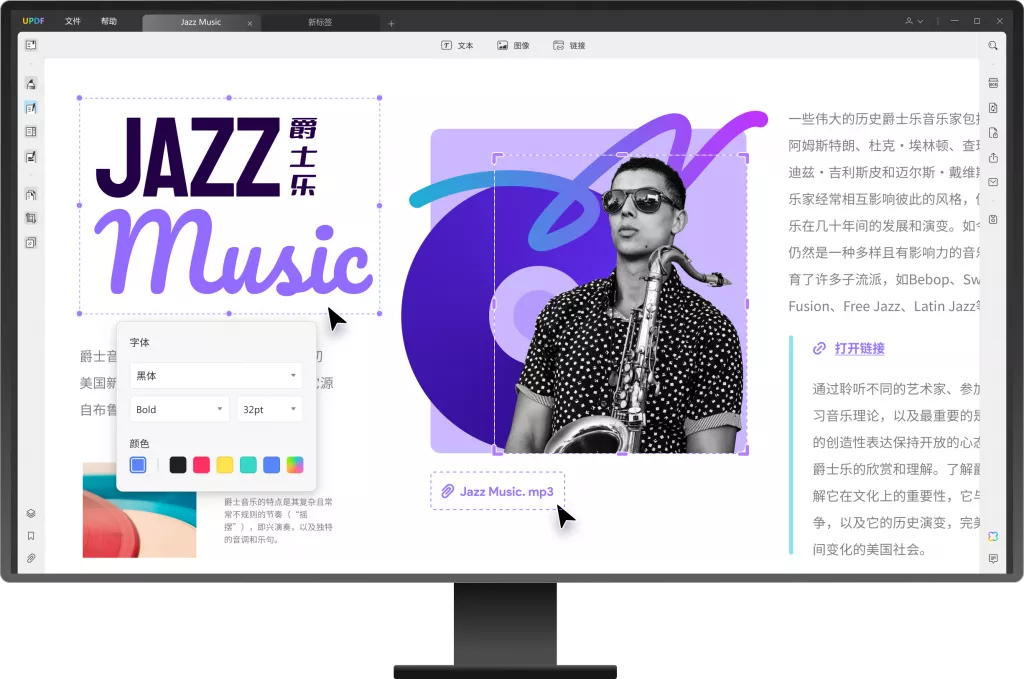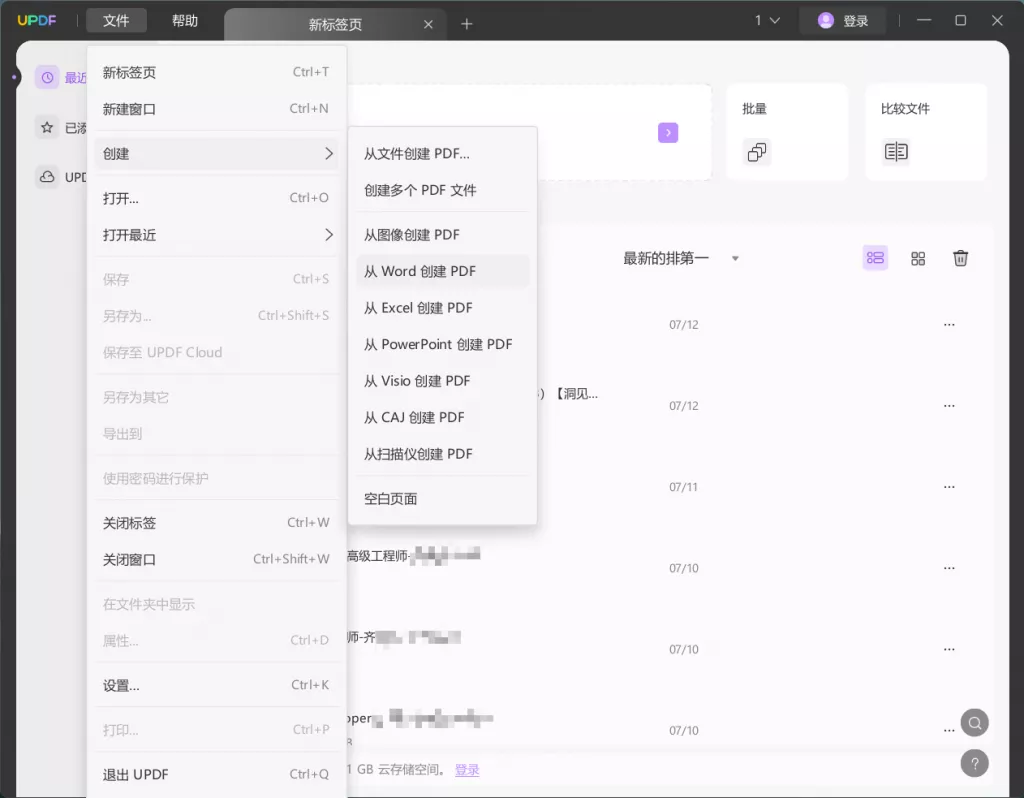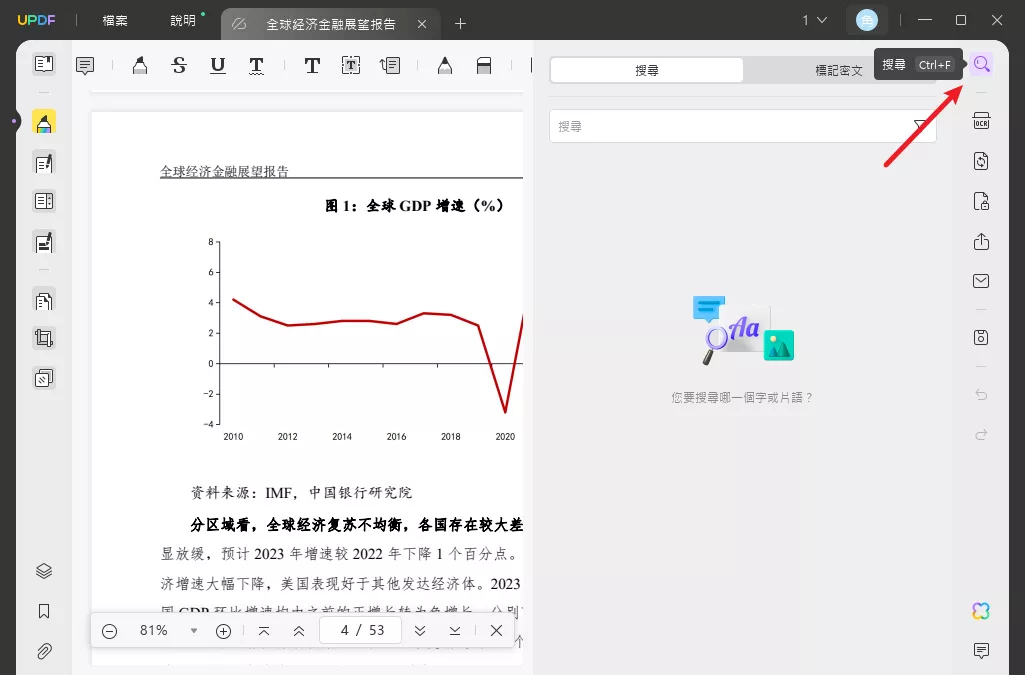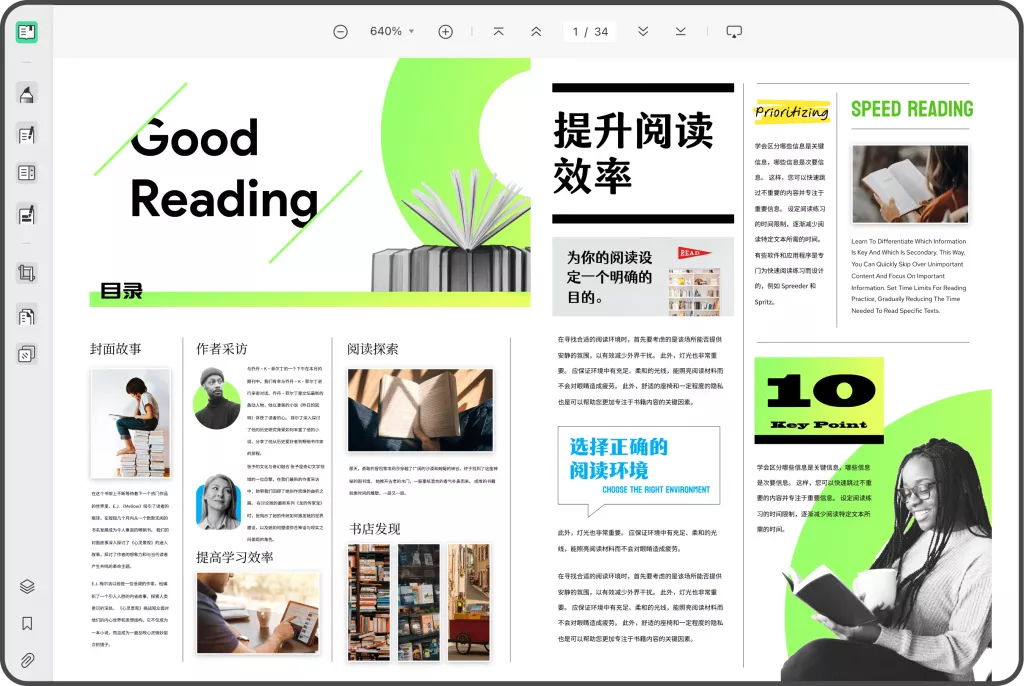在数字化时代,PDF文档格式已成为文件分享和存档的标准格式之一。然而,PDF文件并不是总是完美的,有时我们需要对其进行编辑,例如删除不想要的页面。那么,PDF页面可以直接删除吗?在本文中,我们将深入探讨如何删除PDF页面,介绍多种方法,帮助你有效管理和编辑PDF文档。
一、为什么需要删除PDF页面?
在处理PDF文件时,可能会遇到一些不必要的页面,例如多余的封面、错误的页码、或是包含冗余信息的页面。这些页面不仅会占用存储空间,还会导致阅读时的困惑。因此,删除不需要的页面不仅能够优化文件的结构,也能提高文件的可读性。
示例情境:
- 报告文档:在撰写报告时,可能会有一些页码预留给附录,但是最终并没有插入任何内容。
- 电子书:在制作电子书时,可能在最初草稿中添加了多余的参考页面,这些页面在最终版本中并不需要。
- 合同文件:在合同的审核过程中,可能有一些更改或修订后的版本,其中多余的内容应被删除以更清晰地展示最终条款。
二、如何删除PDF页面?
接下来,我们将详细介绍几种常见的方法来删除PDF页面,包括使用UPDF、微软Word、在线工具以及一些免费的PDF编辑软件。
- 使用UPDF
UPDF是一个多功能PDF编辑器,不仅可以编辑PDF文件的内容,还允许用户删除PDF文档的页面。UPDF每天还为用户提供两次免费转换PDF文档的格式的机会,不限大小、页数,转换后没有任何水印。以下是使用UPDF删除页面的步骤:
步骤一:打开PDF文件
在UPDF中打开你需要编辑的PDF文件。
步骤二:选择“组织页面”
在工具栏中,选择“组织页面”选项。此功能会展示该PDF文档的所有页面缩略图。
步骤三:删除不需要的页面
在页面缩略图中,找到你希望删除的页面,点击该页面下方的垃圾桶图标,或者右键单击页面并选择“删除”。这样就可以快速地删除多个不需要的页面。
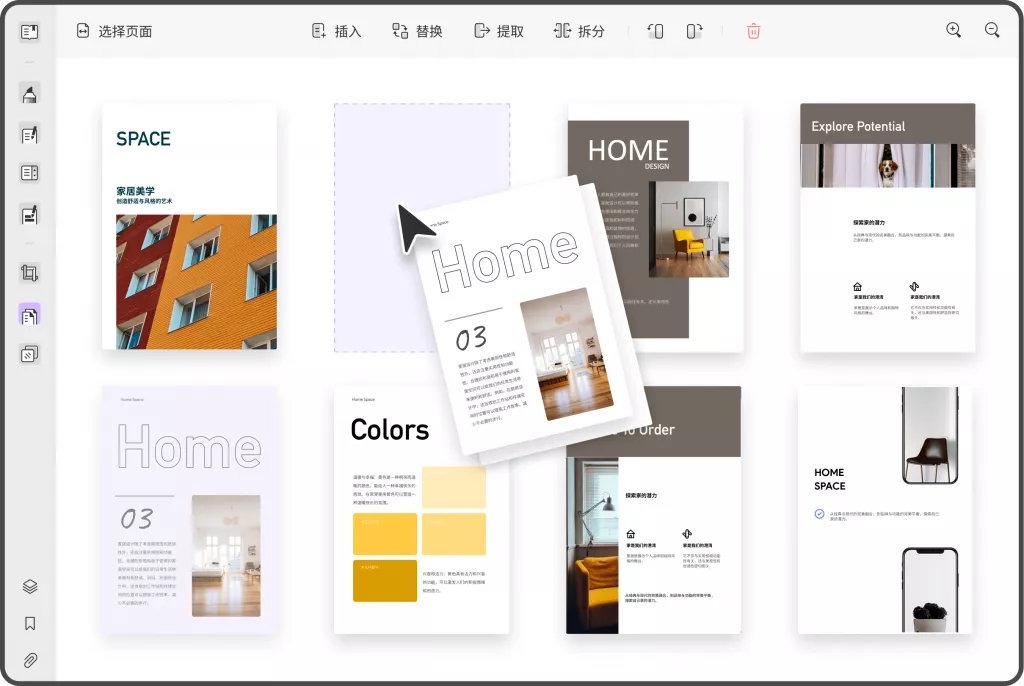
步骤四:保存文档
完成删除后,确保保存文档,以保留改动。
- 使用微软Word
如果你没有Adobe Acrobat,且文档相对简单,也可以考虑使用微软Word来编辑PDF文件。以下是操作步骤:
步骤一:将PDF转换为Word
首先,打开微软Word,选择“文件” → “打开”,然后选择你的PDF文件。Word会将PDF文件转换为可编辑的文档。
步骤二:删除页面
在Word文档中,直接找到需要删除的页面,选中内容并删除。
步骤三:保存为PDF
操作完成后,选择“文件” → “另存为”,选择PDF格式保存文档。
- 在线工具
如果不想下载软件,很多在线工具也可以帮助你删除PDF页面。例如,smallpdf.com、ILovePDF和Sejda PDF等网站。使用这些工具时,请注意文档的安全性,避免上传重要的私人信息。
步骤一:访问网站
打开你选择的在线PDF工具,通常首页会有“删除页面”或类似选择。
步骤二:上传PDF
根据提示,上传需要编辑的PDF文件。
步骤三:选择并删除页面
在显示的页面中,选中你想删除的页面,然后点击删除按钮。
步骤四:下载文件
删除完成后,下载处理后的PDF文件。
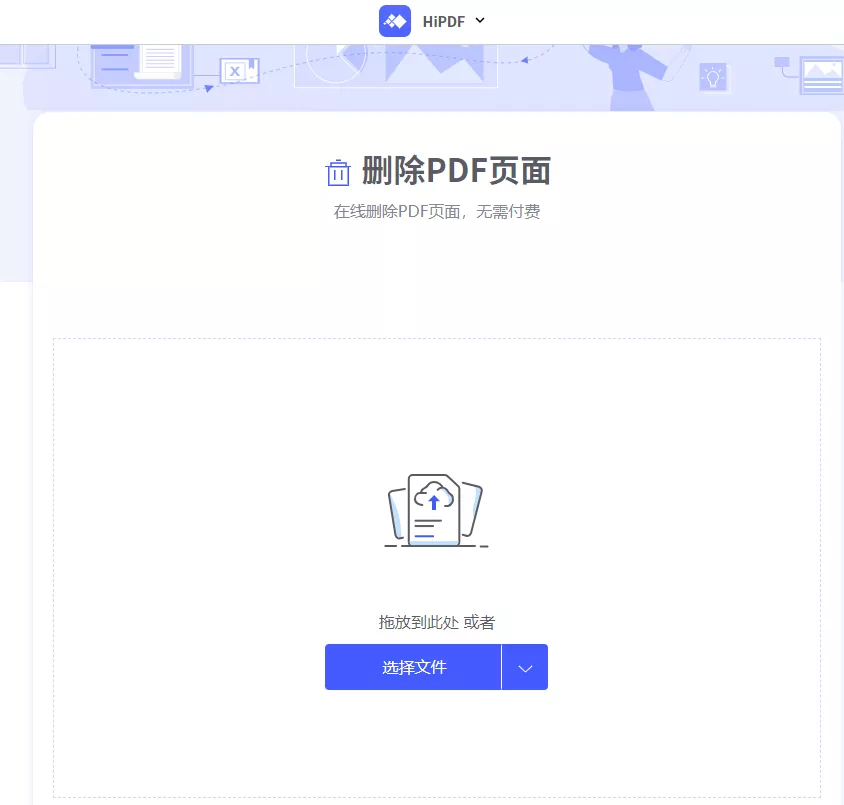
- 免费PDF编辑软件
除了上述方法,你还可以使用一些免费的PDF编辑软件,例如PDF-XChange Editor或Foxit Reader。这些工具提供了基本的PDF编辑功能,适合日常使用。
步骤一:下载并安装软件
从官网下载安装你选择的免费PDF编辑软件。
步骤二:打开PDF文件
启动软件,打开需要编辑的PDF文件。
步骤三:删除页面
在软件的工具栏中找到组织页面的功能,选择需要删除的页面进行删除。
步骤四:保存更改
完成后,保存文件以保留你所做的更改。
三、注意事项
在删除PDF页面时,还需留意以下几点:
- 备份原文件
在进行任何编辑前,建议先备份原始PDF文件,以免误删重要内容。
- 确保工具的安全性
使用在线工具时,确保选择知名且安全的网站,不要上传涉及隐私或敏感信息的文件。
- 检查新文件的完整性
完成编辑后,打开新的PDF文件,确保所有需要的内容完整且正常显示,没有因为删除页面而导致其他页面内容错位。
四、总结
删除PDF文件中的不必要页面是一项简单而实用的技能。无论是通过专业软件、在线工具,还是使用微软Word,都能轻松实现。而这一过程不仅能够提升文档的可读性,也对日常工作和文件管理大有裨益掌握这些方法后,相信你会更加高效地处理PDF文档。
 UPDF
UPDF AI 网页版
AI 网页版 Windows 版
Windows 版 Mac 版
Mac 版 iOS 版
iOS 版 安卓版
安卓版

 AI 单文件总结
AI 单文件总结 AI 多文件总结
AI 多文件总结 生成思维导图
生成思维导图 深度研究
深度研究 论文搜索
论文搜索 AI 翻译
AI 翻译  AI 解释
AI 解释 AI 问答
AI 问答 编辑 PDF
编辑 PDF 注释 PDF
注释 PDF 阅读 PDF
阅读 PDF PDF 表单编辑
PDF 表单编辑 PDF 去水印
PDF 去水印 PDF 添加水印
PDF 添加水印 OCR 图文识别
OCR 图文识别 合并 PDF
合并 PDF 拆分 PDF
拆分 PDF 压缩 PDF
压缩 PDF 分割 PDF
分割 PDF 插入 PDF
插入 PDF 提取 PDF
提取 PDF 替换 PDF
替换 PDF PDF 加密
PDF 加密 PDF 密文
PDF 密文 PDF 签名
PDF 签名 PDF 文档对比
PDF 文档对比 PDF 打印
PDF 打印 批量处理
批量处理 发票助手
发票助手 PDF 共享
PDF 共享 云端同步
云端同步 PDF 转 Word
PDF 转 Word PDF 转 PPT
PDF 转 PPT PDF 转 Excel
PDF 转 Excel PDF 转 图片
PDF 转 图片 PDF 转 TXT
PDF 转 TXT PDF 转 XML
PDF 转 XML PDF 转 CSV
PDF 转 CSV PDF 转 RTF
PDF 转 RTF PDF 转 HTML
PDF 转 HTML PDF 转 PDF/A
PDF 转 PDF/A PDF 转 OFD
PDF 转 OFD CAJ 转 PDF
CAJ 转 PDF Word 转 PDF
Word 转 PDF PPT 转 PDF
PPT 转 PDF Excel 转 PDF
Excel 转 PDF 图片 转 PDF
图片 转 PDF Visio 转 PDF
Visio 转 PDF OFD 转 PDF
OFD 转 PDF 创建 PDF
创建 PDF PDF 转 Word
PDF 转 Word PDF 转 Excel
PDF 转 Excel PDF 转 PPT
PDF 转 PPT 企业解决方案
企业解决方案 企业版定价
企业版定价 企业版 AI
企业版 AI 企业指南
企业指南 渠道合作
渠道合作 信创版
信创版 金融
金融 制造
制造 医疗
医疗 教育
教育 保险
保险 法律
法律 政务
政务



 常见问题
常见问题 新闻中心
新闻中心 文章资讯
文章资讯 产品动态
产品动态 更新日志
更新日志